Een videobestand kan meer dan één audio bevattenspoor. De audiotracks kunnen de audio in verschillende talen bevatten, of een andere audiokwaliteit. Met videospelers zoals VLC en de app Films en tv op Windows 10 kunt u selecteren welk audiotrack moet worden afgespeeld met de bijbehorende video. Voor afzonderlijke audiotracks is het heel eenvoudig om de audio te extraheren. Het enige wat u hoeft te doen is de video converteren naar een audiobestand. Video's met meerdere audiotracks zijn een ander, gecompliceerder geval.
Als u meerdere audiotracks wilt extrahereneen video, of extraheer een enkele audiotrack uit een video die meerdere audiotracks heeft, en je wilt geen app kopen voor dit specifieke doel, je moet Handbrake en VLC-speler gebruiken.
Handrem is een populaire en gratis video-omzetteren we gaan het gebruiken om een van de audiotracks in de video te isoleren. De uitvoer is een videobestand dat vervolgens wordt geconverteerd naar een audiobestand in VLC.
Moet u audio uit een videobestand verwijderen? VLC kan dat allemaal alleen.
Isoleer audiotrack met video
Handbrake downloaden, installeren en uitvoeren. Selecteer in het scherm Bronselectie de video met meerdere audiotracks.

Nadat u het bestand hebt geselecteerd, ziet u deinterface hieronder. Ga naar het tabblad Audio en open de eerste vervolgkeuzelijst die u ziet. Het geeft alle audiotracks weer die zich in het bestand bevinden. Selecteer degene die u wilt isoleren en voer vervolgens een uitvoermap en bestandsnaam in voor het bestand. Klik op ‘Start Encode’ en wacht tot Handbrake het bestand converteert naar een MP4-bestand met alleen de audiotrack die u hebt geselecteerd.
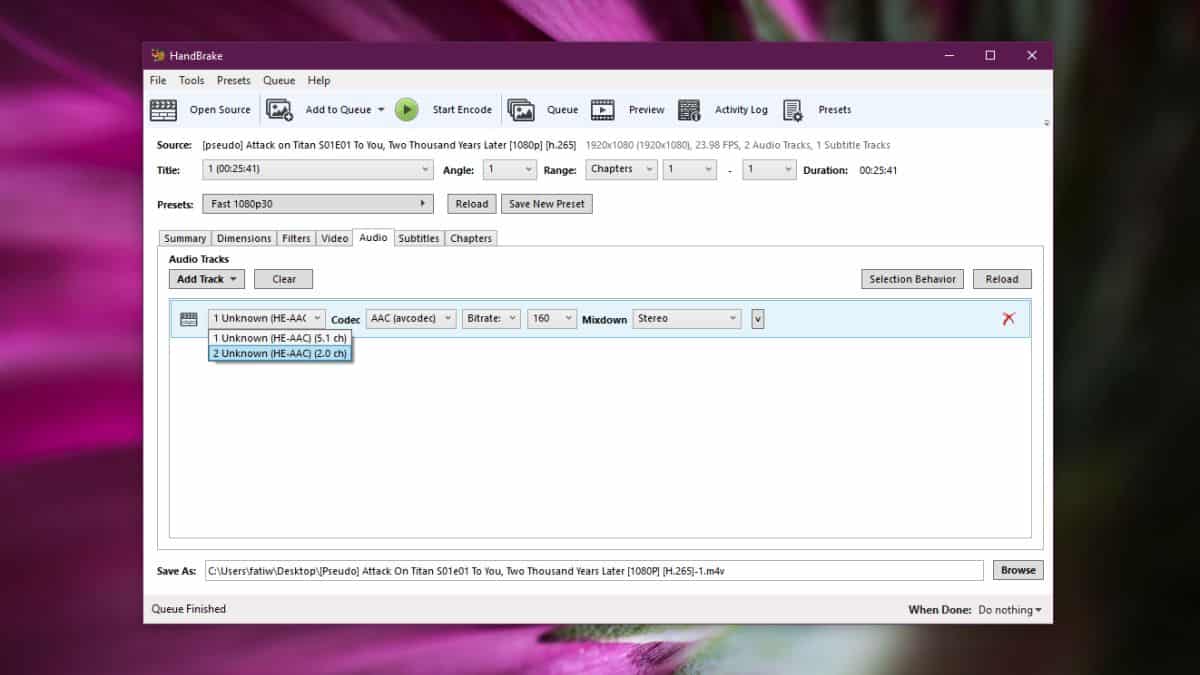
Dit kan even duren. Ik heb een bestand geconverteerd dat minder dan 30 minuten lang was en het kostte bijna 20 minuten om het te voltooien.
Haal geïsoleerde audio uit video
Het videobestand dat u heeft, bevat alleenhet enige audiotrack dat u tijdens de conversie hebt geselecteerd. Nu hoeft u alleen nog maar de audio uit de video te extraheren. Dit is zo eenvoudig als het converteren van het MP4-bestand naar een MP3-bestand en er is geen tekort aan apps die dit kunnen doen.
We gaan er echter wel VLC-speler voor gebruiken. Open VLC-speler en ga naar Media> Convert / Save. Klik in het venster Media openen op Toevoegen en selecteer vervolgens de video die Handbrake heeft gemaakt. Klik op de vervolgkeuzelijst naast de knop Converteren / opslaan en selecteer Converteren.
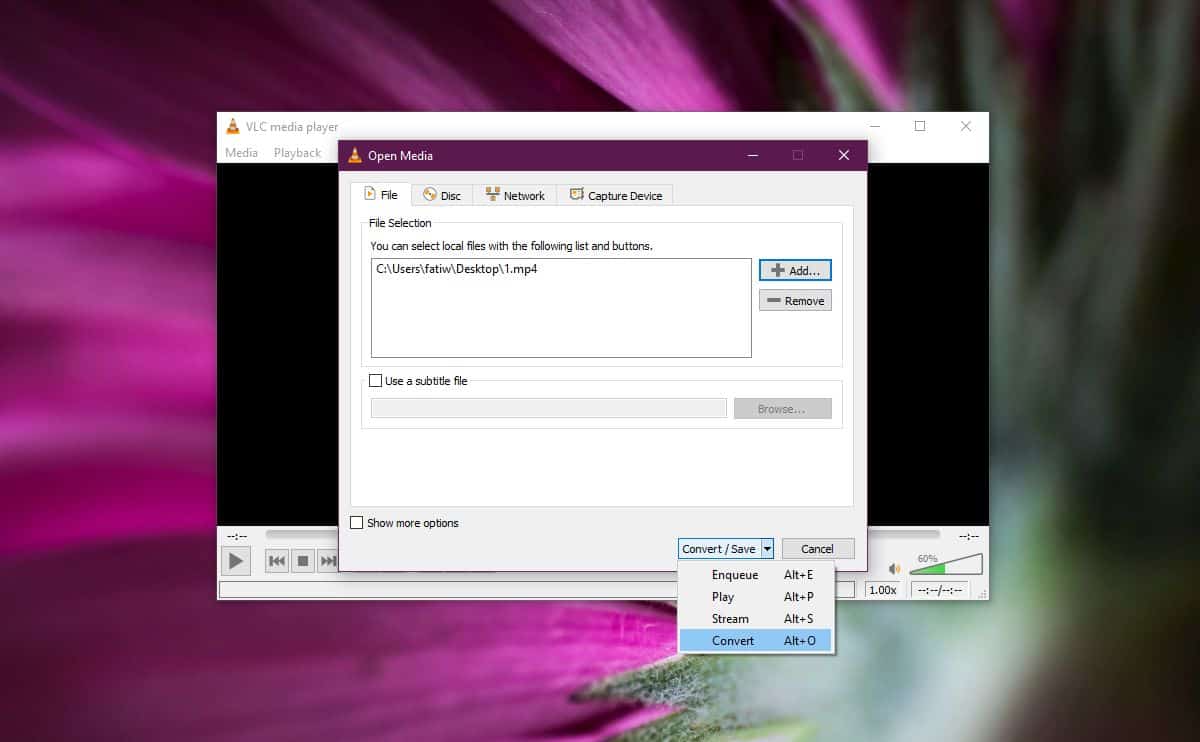
Selecteer MP3 op het volgende scherm onder Profiel. Voer een naam en map in voor het uitvoerbestand en klik op Start. Het bestand wordt binnen enkele minuten geconverteerd. Het duurt niet lang om te converteren en het output MP3-bestand zal de audiotrack van de originele video zijn.
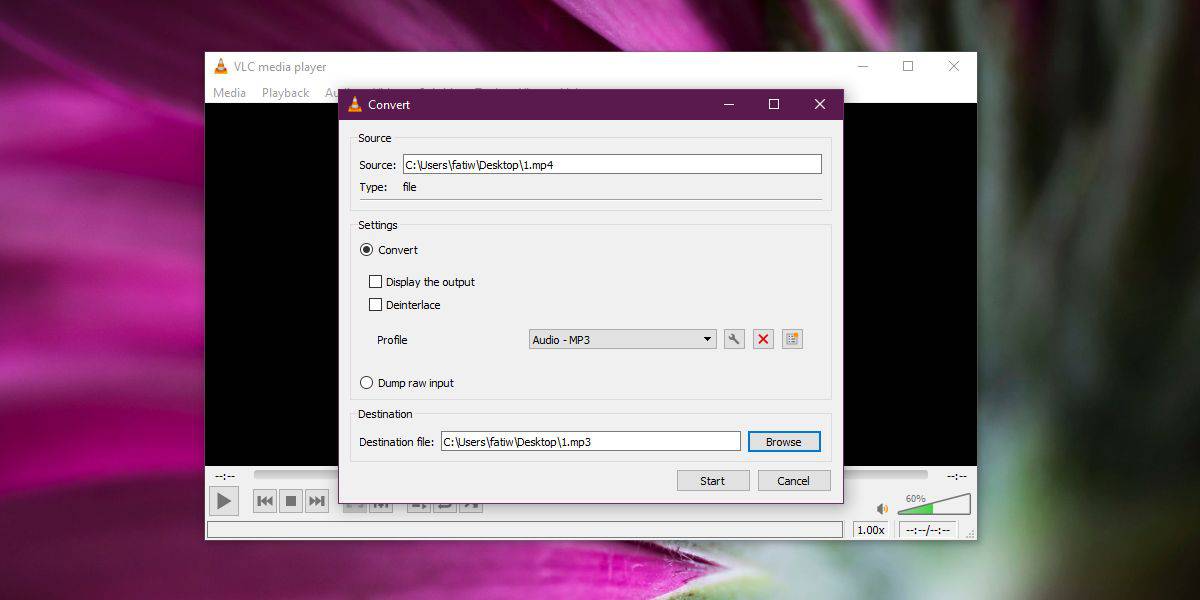





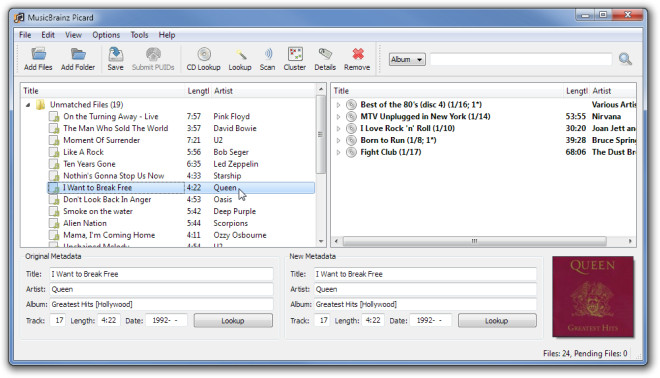







Comments